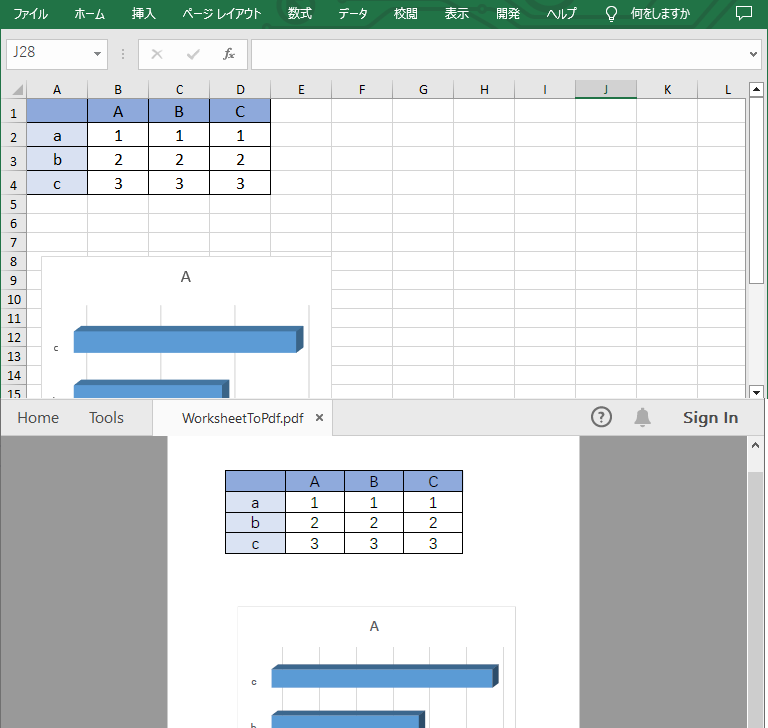ExcelとPDFは非常に実用的な文書フォーマットです。ExcelをPDFに変換する必要があったので、いくつかの製品を試した後、最後にFree Spire.XLS for .NETを選択しました。だから皆さんに方法を共有したいと思います。簡単なフォーマットの変換でも、アプリケーションの開発でも、お役に立てれば幸いです。次に、操作手順と関連コードを示します。
Free Spire.XLS for .NETをインストールする
方法1:NuGetを介してFree Spire.XLS for .NETをインストールする
「ツール」>「NuGetパッケージマネージャ」>「パッケージマネージャコンソール」の順に選択し、次のコマンドを実行します。
PM> Install-Package FreeSpire.XLS
方法2:プログラムに手動でSpire.xls.dllファイルを導入する
Free Spire.XLS for .NETをローカルにダウンロードし、解凍してインストールします。インストールが完了したら、Visual Studioを開いて新しいプロジェクトを作成し、右側のソリューションエクスプローラで「参照」を右クリックし、「参照を追加」>「参照」を選択して、インストールパスの下のBINフォルダのdllファイルを見つけ、「OK」をクリックして、プログラムに参照を追加します。
ExcelをPDFに変換する
- Workbook オブジェクトを作成します。
- Workbook.LoadFromFile() メソッドを使用してサンプル Excel ドキュメントをロードします。
- ConverterSetting クラスのプロパティを使用して、Excel から PDF への変換オプションを設定します。
- Workbook.SaveToFile() メソッドを使用して Excel ドキュメント全体を PDF に変換します。
C#:
using Spire.Xls;
namespace ConvertExcelToPDF
{
class Program
{
static void Main(string[] args)
{
//Workbookインスタンスを作成する
Workbook workbook = new Workbook();
//サンプルExcel文書をロードする
workbook.LoadFromFile("C: \\Users\\Administrator\\Desktop\\Sample.xlsx");
//変換時にページに合うようにワークシートを設定する
workbook.ConverterSetting.SheetFitToPage = true;
//PDFに保存する
workbook.SaveToFile("ExcelToPdf.pdf", FileFormat.PDF);
}
}
}
VB.NET
Imports Spire.Xls
Namespace ConvertExcelToPDF
Class Program
Shared Sub Main(ByVal args() As String)
'Workbookインスタンスを作成する
Dim workbook As Workbook = New Workbook()
'サンプルExcel文書をロードする
workbook.LoadFromFile("C:\\Users\\Administrator\\Desktop\\Sample.xlsx")
'変換時にページに合うようにワークシートを設定する
workbook.ConverterSetting.SheetFitToPage = True
'PDFに保存する
workbook.SaveToFile("ExcelToPdf.pdf", FileFormat.PDF)
End Sub
End Class
End Namespace